|
Resim sekmesi
|
|||
|
|
Sekmede sayfa içinde yukarı veya aşağı kaydır |
||
|
|
Sekmede önceki veya sonraki sayfaya git |
||
|
Odağın vaka tablosunda veya Resim sekmesinde olmasına bakılmaksızın çalışır.
|
|||
|
Vaka tablosu
|
|||
|
|
Geçerli kayıt kümesinde yukarı veya aşağı kaydır (her seferinde bir "ekran dolusu") |
||
|
|
Tabloda önceki veya sonraki belgeyi seç |
||
|
|
Seçili satırda sonraki alana git (sağa veya sola) |
||
|
|
Seçili satırda önceki alana git (sağa veya sola) |
||
|
|
Ok yönünde seçili alandan hareket et |
||
|
Kayıt görünümü (bir kodlama formu düzenleme için etkinleştirildiğinde)
|
|||
|
|
Kodlama biçiminde sonraki alana git (yukarıdan aşağıya veya aşağıdan yukarıya) |
||
|
|
Kodlama biçiminde önceki alana git (yukarıdan aşağıya veya aşağıdan yukarıya) |
||
|
|
Önceki veya sonraki belgenin alanlarını göster |
||
|
Not: Yöneticiniz, gerekli alanlara hızlı bir şekilde gitmenizi sağlamak için kodlama formlarındaki alanlar için kısayollar (Alt + tuş) tanımlayabilir.
|
|||
|
Kayıt Görünümünde alanları düzenleme
|
|||
|
|
Düzenleme (veya etiketleme) için kodlama formunu etkinleştir. Form zaten etkinse, düzenleme modundan çıkmak için F2 tuşuna basın |
||
|
|
Önceden düzenlenmiş alanın içeriğini başka bir kaydın seçili (aynı) alanına kopyala. (Alan daha önce düzenlenmemişse herhangi bir değişiklik yapılmaz.) |
||
|
|
Önceden düzenlenmiş tüm alanları önceki kayıttan mevcut seçili kayda kopyala |
||
|
Özel (Ctrl+): Yöneticiniz, etiketleri hızlı bir şekilde uygulamanıza olanak sağlamak için kısayollar (Ctrl + tuş) tanımlayabilir. Bunu yöneticinize danışın.
|
|||
Reklam
|
|
Düzenleme için alanları etkinleştirmek için bir alana tıkladıktan sonra F2'ye basın. Düzenlemeyi devre dışı bırakmak için tekrar F2'ye basın |
||
| veya | |||
|
|
Düzenleme etkinse, düzenlemeyi devre dışı bırakmak için F2 veya Esc tuşuna basın |
||
|
veya
|
|||
|
Not: Son değişikliğinizin uygulandığından emin olmak için F2'yi kullanın. Esc tuşuna basmak düzenlemeyi devre dışı bırakır ancak son değişikliği uygulamaz.
|
|||
|
|
Alan düzenleme için etkinleştirildiğinde, üstündeki satırdaki alanın içeriğini etkin alana kopyalamak için F6'ya basın (yukarıdaki alan boş olamaz) |
||
|
|
Bir alan düzenleme için etkinleştirildiğinde, etkin alanın satırında o anda görüntülenen (tümü) boş alanları yukarıdaki satırın içeriğiyle doldurmak için F7 tuşuna basın. |
||
|
|
Bir alanı düzenledikten sonra, düzenlemeyi tamamlamak ve satırdaki sonraki alana gidip düzenlemeye devam etmek için Sekme veya Enter tuşuna basın. Düzenlemeyi tamamlamak ve önceki alana gitmek için Shift + Tab'a basın |
||
|
veya
|
|||
|
veya
|
|||
|
|
Bir alanı düzenledikten sonra, düzenlemeyi tamamla ve satırdaki sonraki (veya önceki) alana git ve düzenlemeye devam et. Enter tuşuna da basabilirsiniz |
||
|
|
Seçili metni kopyala |
||
|
|
Seçili metni kes |
||
|
|
Pano içeriğini yapıştır |
||
|
|
Yeni bir tarama oturumu aç |
||
|
|
Mevcut bir tarama oturumu diyaloğunu aç |
||
|
|
Taranan Belgeleri Vakaya Gönder ayrıcalığını kazandıktan sonra, İstatistiksel Kalite Kontrolü işlemini aç ve gerçekleştir |
||
|
veya
|
|||
|
|
Taramayı Başlat |
||
|
|
Devam eden bir taramayı durdur |
||
|
|
Tarama oturumundan çık ve Eclipse SE Masaüstü Çalışma Alanına dön |
||
|
veya
|
|||
|
|
Görüntüyü yakınlaştır veya büyüt |
||
|
veya
|
|||
|
|
Görüntüyü uzaklaştır veya küçült |
||
|
veya
|
|||
|
|
Resmi sağa döndür (saat yönünde) |
||
|
|
Resmi sola döndür (saat yönünün tersine) |
||
|
|
Büyütme penceresini açın ve ardından imlecinizi resmin büyütmek istediğiniz yeri üzerine getirin |
||
|
veya
|
|||
|
|
Resmi büyüt |
||
|
|
Resmi küçült |
||
|
|
Tarama işlemine başlamadan önce, tarayıcıya özel ek seçenekleri ayarlamak için Tarayıcı İletişim Kutusunu Görüntüle seçeneğini seç |
||
|
veya
|
|||
|
|
Sayfanın iki tarafını aynı anda tarayabilen bir tarayıcınız varsa ve taranacak çift taraflı bir öğeniz varsa, öğenin her iki tarafını da tara |
||
|
veya
|
|||
|
|
Yanlış taranan resim(ler) seçildiğinde ve gerekli belge(ler)in yüklendiğinden emin olduktan sonra, seçilen resmi yeniden tara |
||
Reklam |
|||
|
veya
|
|||
|
|
Gereksiz resim(ler)i seçtikten sonra, seçilen resim(ler)i sil |
||
|
|
Belge kümesi içinde üst sınır tanımlandıktan sonra, sınırın parametrelerini tanımla |
||
|
veya
|
|||
|
|
E-posta ekleri vb. gibi alt dokümanlar için bir alt sınır tanımla |
||
|
veya
|
|||
|
|
Belgenin tamamını OCR yap |
||
|
|
Tek bir sayfayı OCR yap |
||
|
|
Görüntü anahtarında sorun olan bir görüntüyü seçtikten sonra görüntüyü yeniden numaralandır |
||
|
|
Eğri, eğik veya yanlış hizalanmış sayfaları düzelt |
||
|
|
Sayfadaki yabancı işaretleri kaldır |
||
|
|
Geçerli sayfanın üstüne (öncesine) taranan resim(ler)i ekle |
||
|
|
Taranan resim(ler)i geçerli sayfadan sonra (altına) ekle |
||
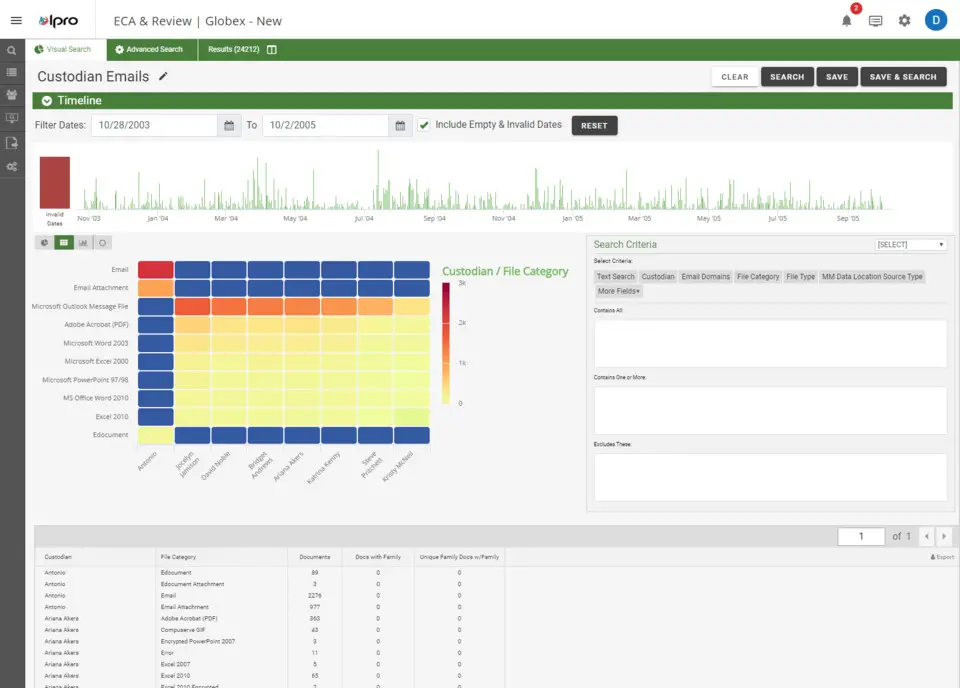

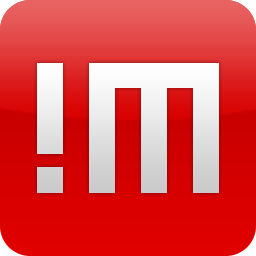
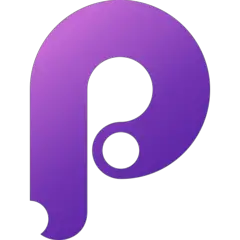


En sevdiğiniz Ipro Eclipse kısayol tuşları hangisi? Bu program hakkında bildiğiniz faydalı bir ipucu var mı? Aşağıda diğer ziyaretçilerle paylaşabilirsiniz.
1059977 2
478439 61
397756 1
330648 51
282232 4
261981 4
2 gün önce
3 gün önce
4 gün önce
5 gün önce
8 gün önce Güncellendi!
8 gün önce Güncellendi!
En son yazılar
Adında boşluk olan klasörü silme
Windows kapanırken pagefile.sys dosyasını temizleme
Avif nedir, WebP ve JPEG'den ne kadar farklı?
Windows'un 5GHz Wi-Fi'yi tercih etmesi nasıl sağlanır
Windows'un kapanmama sorununu nasıl çözdüm